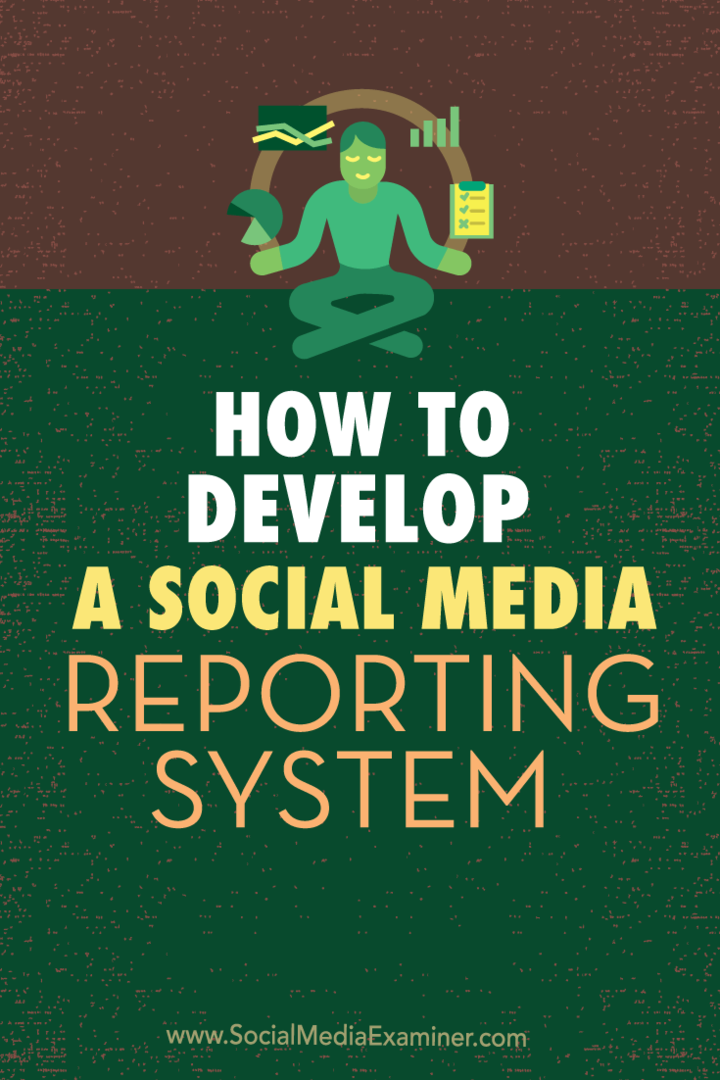Veröffentlicht
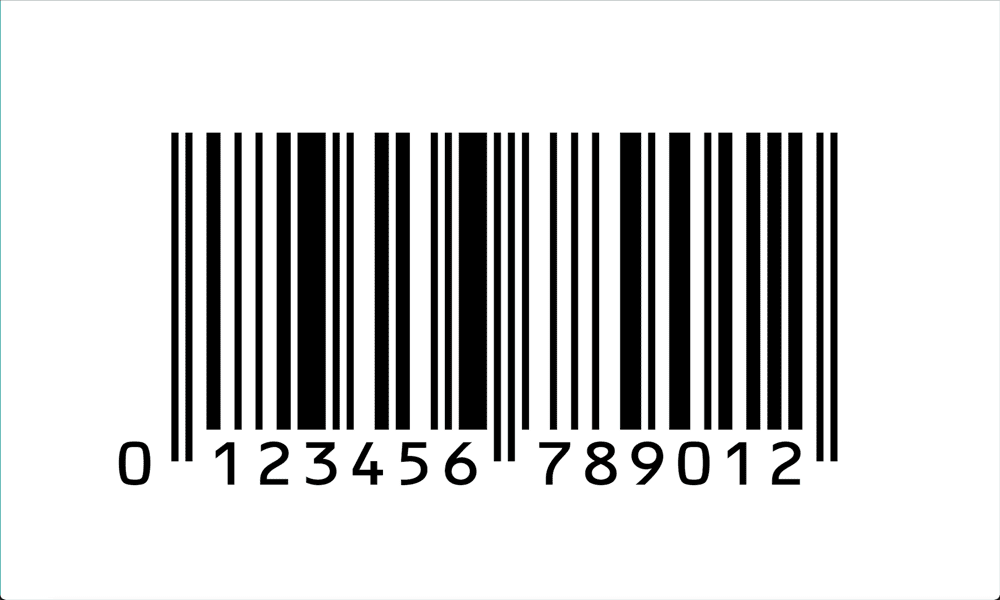
Ihr iPhone kann automatisch QR-Codes aus der Kamera-App erfassen, aber was ist mit Barcodes? So scannen Sie einen Barcode auf dem iPhone.
Wussten Sie, dass es Barcodes schon seit mehr als 70 Jahren gibt? Wir sehen sie fast jeden Tag, bis zu dem Punkt, dass wir sie kaum bemerken, bis wir Schwierigkeiten haben, eines auf der Müslipackung zu finden, die wir an der Selbstbedienungskasse scannen wollen.
Barcode-Lesegeräte gibt es schon seit Jahrzehnten, daher sollte Ihr iPhone problemlos in der Lage sein, einen Barcode mit all diesen Lesegeräten zu scannen Rechenleistung es hat doch unter der Haube, oder? Nun, es ist nicht so einfach, wie Sie vielleicht denken. Obwohl du es kannst Scannen Sie einen QR-Code Wenn Sie die Kamera-App auf Ihrem iPhone verwenden, gibt es keine native Möglichkeit, Barcodes zu scannen. Zum Glück gibt es dafür eine App. Tatsächlich gibt es eine Menge davon. So scannen Sie einen Barcode auf einem iPhone.
So scannen Sie einen Barcode auf dem iPhone mit einer App
Um Barcodes auf Ihrem iPhone zu scannen, müssen Sie eine Drittanbieter-App installieren, da es derzeit keine native Möglichkeit zum Scannen von Barcodes auf iPhones gibt. Es stehen viele Barcode-Scan-Apps zur Auswahl, von denen einige erfordern In-App Käufe um mehrere Scans durchzuführen oder andere Funktionen hinzuzufügen. Einige sind jedoch völlig kostenlos nutzbar. In diesem Beispiel verwenden wir die App „Barcode Scanner – Preisfinder“, die völlig kostenlos ist.
Scannen eines Barcodes auf dem iPhone mit dem Barcode-Scanner – Preisfinder
- Laden Sie das herunter und installieren Sie es Barcode-Scanner – Preisfinder-App auf Ihrem iPhone.
- Starten Sie die App.
- Drücke den Neuer Scan Taste.

- Erteilen Sie der Anfrage um Erlaubnis, die Kamera Ihres iPhones verwenden zu dürfen.
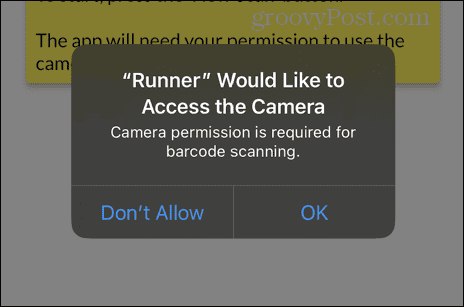
- Richten Sie die Kamera auf den Barcode, den Sie scannen möchten, und halten Sie ihn innerhalb des Fensters in der Mitte des Bildschirms.

- Sobald der Barcode erkannt wurde, werden Ihnen Informationen über den gescannten Barcode angezeigt.
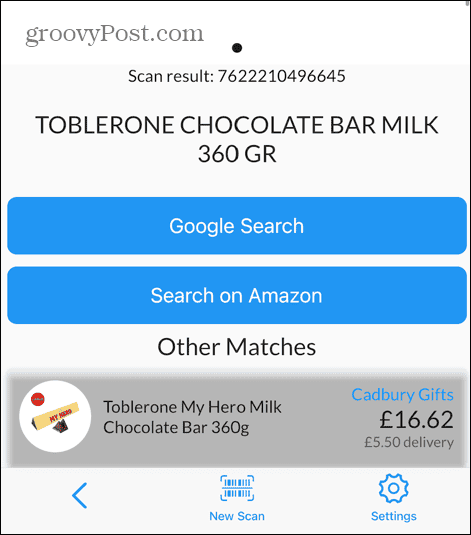
- Kehren Sie zum Hauptbildschirm zurück, um eine Liste aller Barcodes anzuzeigen, die Sie gescannt haben.
- Um einen Barcode aus Ihrem Verlauf zu entfernen, tippen Sie auf Müll Symbol.
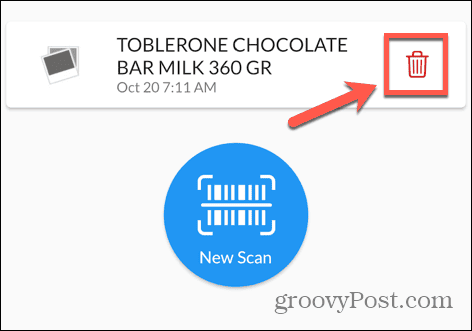
- Um einen weiteren Barcode zu scannen, tippen Sie auf Neuer Scan Taste.
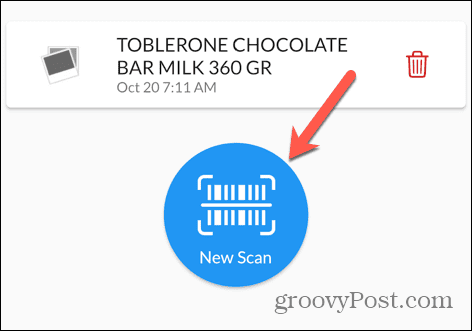
So scannen Sie einen Barcode nach Nährwert- und Gesundheitsinformationen
Sowie Barcodes, die Auskunft darüber geben können Produkte und deren PreiseDarüber hinaus gibt es einige nützliche Apps, die mithilfe von Barcodes wichtige Nährwertinformationen zu Lebensmitteln bereitstellen können. So können Sie beim Einkauf erkennen, wie gesund oder ungesund ein Produkt ist. Sie werden überrascht sein, einige der potenziell schädlichen Zusatzstoffe zu entdecken, die in vermeintlich gesunden Lebensmitteln enthalten sind.
Mehrere Apps bieten diese Möglichkeit; In diesem Beispiel verwenden wir die Yuka-App, die kostenlos genutzt werden kann, aber In-App-Käufe für zusätzliche Funktionen bietet.
So scannen Sie einen Barcode mit der Yuka-App
- Laden Sie das herunter und installieren Sie es Yuka-App auf Ihrem iPhone.
- Öffnen Sie die App und erteilen Sie auf Anfrage die Erlaubnis, Ihre iPhone-Kamera zu verwenden.
- Um ein Lebensmittel zu scannen, tippen Sie auf Scan Schaltfläche am unteren Bildschirmrand.
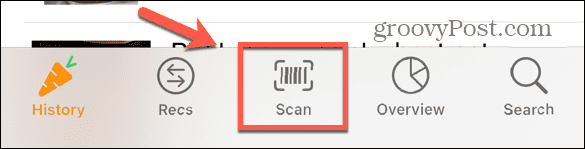
- Richten Sie Ihre Kamera auf den Barcode und richten Sie ihn so aus, dass er in das weiße Rechteck passt.
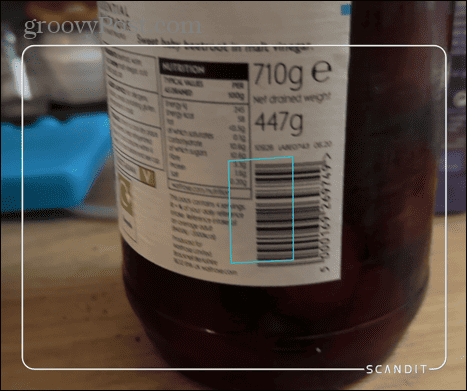
- Unten auf dem Bildschirm wird eine Zusammenfassung des Elements angezeigt, einschließlich einer Punktzahl von 100.
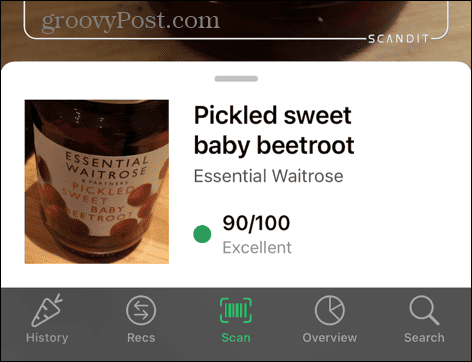
- Tippen Sie auf die Zusammenfassung, um weitere Informationen zu den Inhaltsstoffen des Produkts anzuzeigen.
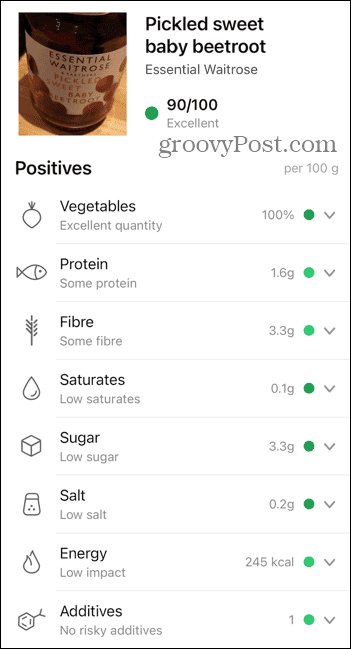
- Sie können auf jeden Abschnitt tippen, z Zucker,Salz, oder Additive, um mehr Details zu sehen.
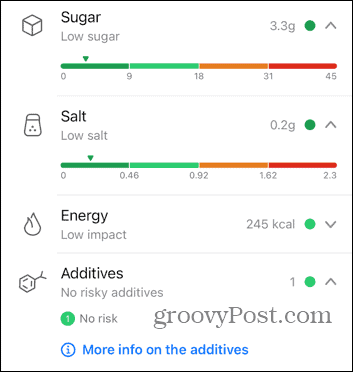
- Tippen Sie auf die Geschichte Klicken Sie auf die Registerkarte, um den Verlauf der von Ihnen gescannten Produkte anzuzeigen.
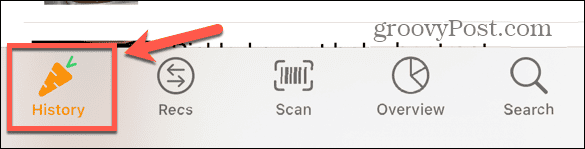
- Tippen Sie auf die Empf Klicken Sie auf die Registerkarte, um Empfehlungen für Alternativen zu gescannten Lebensmitteln mit einer niedrigen Punktzahl anzuzeigen.
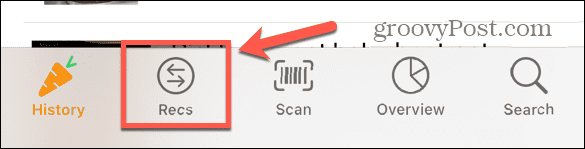
- Sie können mit der App auch Kosmetikprodukte scannen, um herauszufinden, ob sie schädliche Inhaltsstoffe enthalten.
So scannen Sie einen QR-Code auf dem iPhone
Wenn Sie einen QR-Code anstelle eines Barcodes scannen müssen, ist die gute Nachricht, dass Sie dies direkt über die Kamera-App auf Ihrem iPhone tun können, ohne zusätzliche Apps installieren zu müssen.
- Öffne das Kamera App auf Ihrem iPhone.
- Richten Sie Ihre Kamera auf den QR-Code, den Sie scannen möchten.
- Wenn es erkannt wird, wird in der Kamera-App ein gelber Link angezeigt.
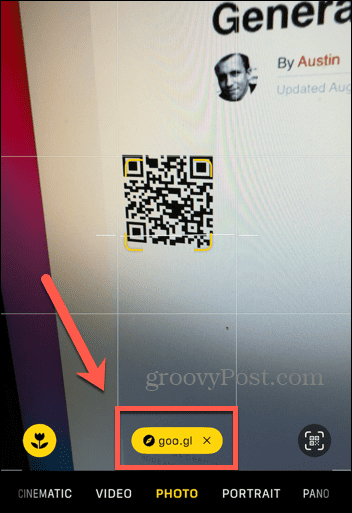
- Tippen Sie auf den Link, um zu der im QR-Code gespeicherten Webseite zu gelangen.
Machen Sie mehr mit Ihrem iPhone
Es ist nicht sofort klar, wie man einen Barcode auf einem iPhone scannt. Das liegt daran, dass es im Gegensatz zu QR-Codes keine native Möglichkeit gibt, dies zu tun. Durch die Installation einer Drittanbieter-App können Sie jedoch Barcodes scannen, um nützliche Informationen wie die zu finden Finden Sie die besten Preise für das Produkt, das Sie scannen, oder erfahren Sie, wie gesund oder ungesund ein Lebensmittelprodukt ist Ist.
Ihr iPhone ist ein leistungsstarkes Werkzeug, und Sie werden vielleicht überrascht sein, wozu es fähig ist. Eine wirklich nützliche Funktion, die Sie vielleicht nicht kennen, ist die Möglichkeit dazu Rote Augen auf dem iPhone beheben. Wenn Sie ein Foto mit Blitz aufgenommen haben, können die Pupillen Ihrer Motive einen unheimlichen roten Glanz aufweisen, der ein ansonsten perfektes Foto ruiniert.
Mit dem Rote-Augen-Werkzeug können Sie schnell rote Augen aus Bildern entfernen. Wenn das Foto nicht mit Blitz aufgenommen wurde, aber dennoch rote Augen aufweist (z. B. ein Foto, das jemand anderes gesendet hat). Sie können einen Screenshot des Bildes erstellen und dann die Rote-Augen-Korrektur verwenden Werkzeug.